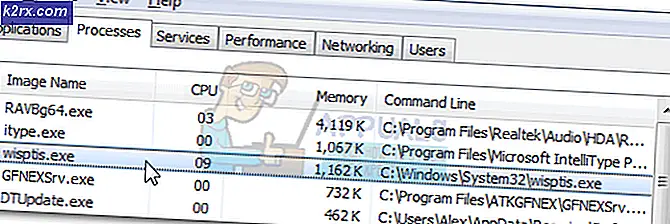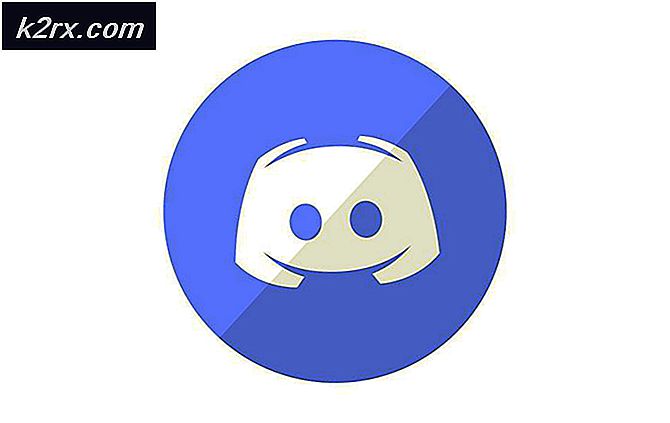Hoe kunt u uw databaseprestaties controleren met Database Performance Analyzer?
Het beheren van gegevens was vroeger een erg moeilijke taak. Het zou veel tijd kosten om zelfs de eenvoudigste gegevens op te slaan. Naarmate we technologische vooruitgang boeken, wordt het beheren van gegevens ingewikkelder naarmate de omvang elke dag groter wordt. Als u een bedrijf runt, worden de gegevens van elke gebruiker op uw servers opgeslagen en bij elke nieuwe gebruiker worden de gegevens groter. Dit is onvermijdelijk en de enige manier om te voorkomen dat dit aantal toeneemt, is door nieuwe gebruikers af te weren, maar als bedrijf is dat geen optie. Elke klant is waardevol en dat geldt ook voor hun gegevens. Databasebeheer is essentieel als u een netwerk wilt runnen zonder uitvaltijden en fouten die van invloed kunnen zijn op uw gebruikersbestand.
Voor dat doel moet u de prestaties van uw database te allen tijde in de gaten houden. Als een van uw database defect raakt, zullen de servers niet in staat zijn om de gevraagde gegevens op tijd op te halen en dus niet meer reageren. Alle servers vertrouwen op de gegevens die in de database zijn opgeslagen. Als ze daar geen toegang toe hebben, wat heb je dan eigenlijk aan de opgeslagen informatie? Daarom kan het gebruik van een monitoringtool op uw netwerk om u te helpen de prestaties van uw database te bewaken, het aantal problemen waarmee u wordt geconfronteerd aanzienlijk verminderen. Daarom zullen we in dit artikel de Database Performance Analyzer tool ontwikkeld door Solarwinds om u te laten zien hoe u uw database kunt monitoren en problemen in realtime kunt oplossen. Laten we er dus zonder meer op ingaan.
Database Performance Analyzer installeren
De eerste stap is natuurlijk om de DPA-tool op uw systeem te installeren. Ga hiervoor naar deze link en klik op Download gratis proefversie om uw evaluatie te beginnen. Nadat u het gevraagde formulier heeft verzonden, downloadt u de tool voor uw besturingssysteem en volgt u de onderstaande stappen:
- Pak na het downloaden het .zip-bestand uit in een willekeurige map. Ga naar die map en voer het SolarWindsDPASetup-x64.exhet bestand om de installatiewizard te starten.
- Zodra de installatiewizard is geladen, klikt u op De volgende.
- Klik De volgende opnieuw en ga dan akkoord met de licentieovereenkomst. Raken De volgende.
- Kies de installatiemap van de tool door op te klikken Verandering. Dan klikken De volgende.
- Raken Installeren om het installatieproces te starten.
- Zodra de tool is geïnstalleerd, klikt u op Af hebben.
De repositorydatabase maken
Nadat u de Database Performance Analyzer-tool hebt geïnstalleerd, moet u een repository-database voor DPA maken. Deze repository-database zal de prestatiegegevens opslaan die zijn verzameld door Solarwinds Dabatase Performance Analyzer, evenals de gebruikersreferenties. Hier ziet u hoe u een SQL Server-repositorydatabase maakt:
- Nadat u de tool hebt geïnstalleerd, opent u een webbrowser. Typ het Servernaam of IP: 8123 of Servernaam of IP: 8124 in een nieuw tabblad en klik op Enter.
- Klik op 'Maak een nieuwe DPA-opslagplaats’.
- Selecteer het databasetype en klik op De volgende. Omdat we een SQL Server-repository aan het maken zijn, gaan we selecteren Microsoft SQL Server.
- Voer het IP-adres van de server en het poortnummer. Kies daarna het type authenticatie dat u wilt. Geef de vereiste gegevens op en klik op De volgende.
- Maak een nieuw account voor de repositorydatabase door een gebruikersnaam en wachtwoord op te geven. Dan klikken De volgende.
- Selecteer daarna een bestaande database of maak een nieuwe aan. Als u een nieuwe database maakt, wordt het voorvoegsel dpa_ wordt ermee toegevoegd voor identificatiedoeleinden.
- Geef uw naam en e-mailadres op voor prestatierapporten.
- Bekijk de samenvatting en klik vervolgens op Maak een repository.
- Wacht tot het klaar is met het maken van een repositorydatabase.
- Als u klaar bent, wordt u gevraagd om database-instances te registreren voor monitoring. Klik op de knop.
Database-instanties registreren
Nu we een repository-database hebben opgezet waarin alle Database Performance Analyzer-gegevens worden opgeslagen, is het tijd om database-instances te registreren die u wilt monitoren. Hiervoor gebruiken we de Register Instance Wizard. Hier is hoe het te doen:
- Wanneer u klaar bent met het maken van een repositorydatabase, wordt u automatisch gevraagd om database-instances te registreren. Klik op die knop om naar de ‘Instance-wizard registreren’. Als de wizard niet automatisch start, kunt u deze laden door op ‘Registreer DB-instantie voor bewaking’Optie in de linkerbovenhoek van de DPA-startpagina.
- Selecteer het type database-instantie dat u wilt controleren en klik op De volgende.
- Voer het server IP adres en poort voor de SQL Server die moet worden bewaakt. Kies een type authenticatie en geef vervolgens de inloggegevens op. Dan klikken De volgende.
- Voer het account in dat door Database Performance Analyzer zal worden gebruikt om het exemplaar te bewaken. Het wordt aanbevolen om een controleaccount aan te maken. Om dat te doen, selecteert u gewoon SQL Server-verificatie als de Authenticatie typ en geef vervolgens een wachtwoord op.
- Bekijk een voorbeeld van de samenvatting en klik vervolgens op Registreren Database Voorbeeld.
- Wacht tot het exemplaar is geregistreerd en klik vervolgens op Af hebben.
Start met monitoren
Daarmee bent u helemaal klaar en kunt u beginnen met het bewaken van uw database-instantie. Als u nog meer exemplaren wilt registreren, kunt u dit doen door op te klikken Opties en dan Registreren onder Database Instanties. Om een database-instantie te controleren, gaat u naar de startpagina, klikt u op die database-instantie en bent u klaar om te gaan.